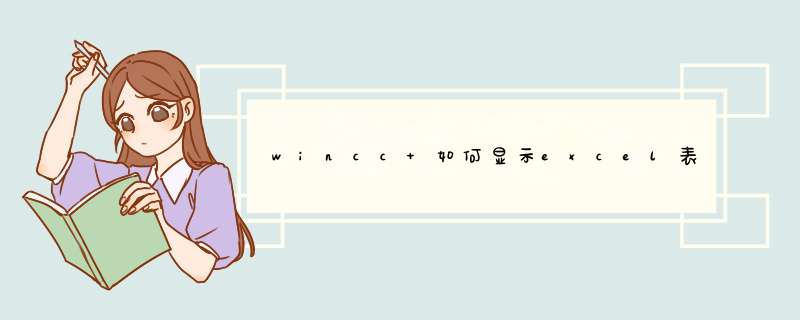
有添加控件和用按钮调用两种。
SIMATIC WinCC(Windows Control Center)--视窗控制中心,它是第一个使用最新的32位技术的过程监视系统,具有良好的开放性和灵活性。
一方面,是其高水平的创新,使用户在早期就认识到即将到来的发展趋势并予以实现;另一方面,是其基于标准的长期产品策略,可确保用户的投资利益。
STEP1 生成一个过程画面,在该画面中 *** 作员可直接管理和打印报表;在WinCC Explorer中生成一个.pdl图形文件,在图形设计编辑器中打开它。STEP2 在图形编辑器中,从对象选项框中的标准栏内,选择‘Application Window’(应用窗口)对象。拖放到画面上并调整大小。STEP3 从d出的窗口选择对话框中,选择‘Print Jobs’(打印作业)。STEP4 从d出的样板选择对话框中,选择‘Ajl Jobs-Context Menu’。然后按OK按钮,以.pdl格式保存为Reports.pdl文件。STEP5 如果需要,可在导航画面中添加报表按钮,按键显示report.pdl文件。1、在你打开的项目中,右击图形管理器,点击“新建画面”,将新建画面重命名。PS:画面名字必须有系统化的命名。
2、然后双击上图中的新建画面,在图形编辑器中,点击“视图-工具栏-控件”将控件添加至右侧工具栏中。
3、然后选择右侧快捷工具栏中“active控件-wincc onlinetrendcontrol”(曲线)。PS:onlinetablecontrol为表格。
4、注意:上图中的属性窗口是自动d出的,如果在设置过程中不小心关掉,可以通过右击控件,选择“组态对话框”打开属性窗口。
5、在属性框中“趋势”一栏中,变量名称点击图示位置,按照图示 *** 作,在d出的框中选择“变量”,进行归档。
6、其他编辑类型:数值轴、时间轴、常规等编辑栏,在图示位置进行编辑即可。一般除名称外,保持默认即可。编辑完成之后,点击右下方的“确定”即可。
7、然后点击图示位置进行保存。或者使用快捷键“CTRL+s”进行保存,也可点击图中的运行按钮,运行该画面。
欢迎分享,转载请注明来源:内存溢出

 微信扫一扫
微信扫一扫
 支付宝扫一扫
支付宝扫一扫
评论列表(0条)